
Pulire automaticamente la Posta in arrivo di Mail di iCloud su iCloud.com
Mail può aiutarti a tenere pulita la Posta in arrivo e liberare spazio di archiviazione eliminando vecchie promozioni, annullando l'iscrizione a mailing list in blocco e altro ancora. Quando imposti i Suggerimenti di Pulizia di Mail su iCloud, questi funzionano su qualsiasi dispositivo su cui sia stato attivato Mail di iCloud.
Nota: La Pulizia di Mail potrebbe non essere disponibile in tutte le lingue.
Attivare la Pulizia di Mail di iCloud
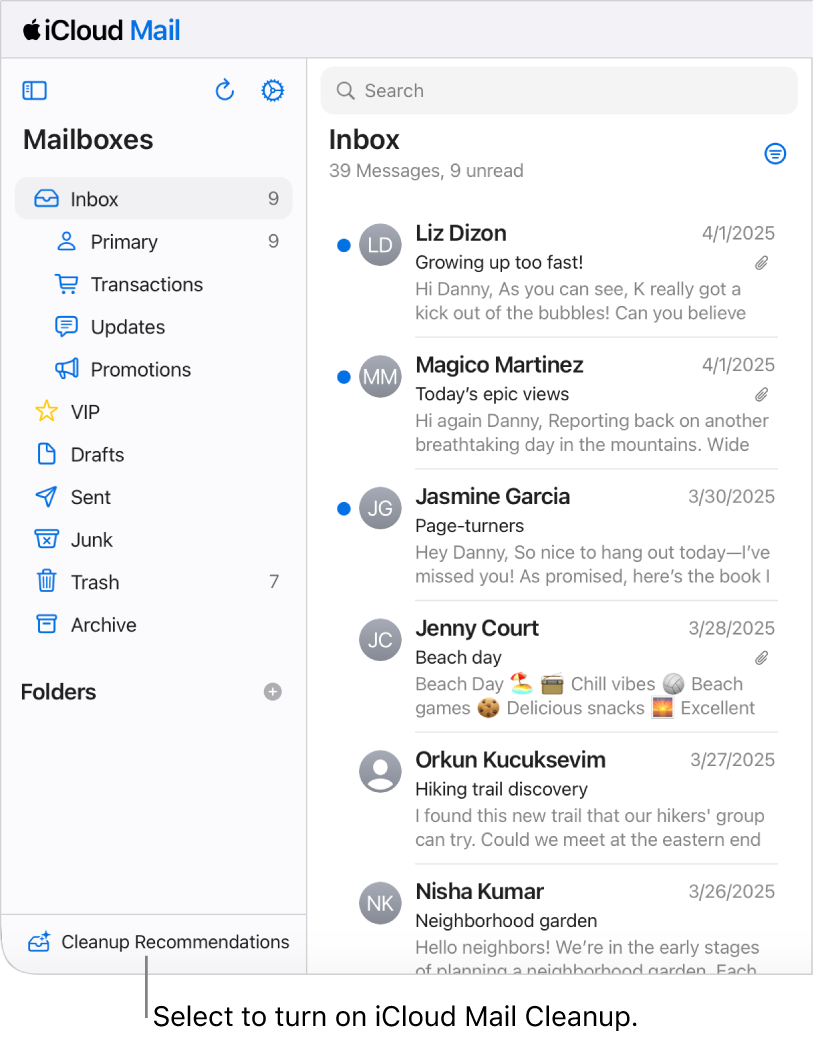
Vai su icloud.com/mail, poi accedi al tuo Apple Account (se necessario).
Seleziona i Consigli di Pulizia di Mail nella parte inferiore dell'elenco delle caselle di posta.
Seleziona Ricevi consigli, poi seleziona Fine.
La tua Posta in arrivo non verrà modificata finché non attiverai i Consigli di Pulizia di Mail. Consulta Attivare un consiglio di Pulizia di Mail.
Puoi anche attivare la Pulizia di Mail di iCloud sul tuo iPhone o iPad. Consulta Pulisci automaticamente la Posta in arrivo di Mail di iCloud su iPhone o Pulisci automaticamente la Posta in arrivo di Mail di iCloud su iPad.
Attivare un consiglio di Pulizia di Mail
Vai su icloud.com/mail, poi accedi al tuo Apple Account (se necessario).
Seleziona Pulizia di Mail di iCloud in fondo all'elenco delle caselle di posta, poi seleziona
 .
.Nota: potresti anche visualizzare consigli di annullamento iscrizione dopo aver ricevuto un numero sufficiente di messaggi nelle categorie Promozioni e Aggiornamenti.
Seleziona uno dei consigli. Ad esempio, puoi scegliere Pulisci vecchie promozioni o Archivia vecchie transazioni.
Se necessario, seleziona il menu a comparsa di una regola, quindi scegli un'altra opzione.
Azione: cosa succede all'email
Stato: se l'azione si applica alle email non lette, a quelle lette o a tutte le email.
Durata: quanto devono essere vecchie le email prima che l'azione venga applicata
Suggerimento: Puoi modificare le regole in qualsiasi momento selezionando il suggerimento, apportando le modifiche desiderate e selezionando Salva.
Seleziona attiva.
Eliminare un consiglio di Pulizia di Mail
Vai su icloud.com/mail, poi accedi al tuo Apple Account (se necessario).
Seleziona Pulizia di Mail di iCloud in fondo all'elenco delle caselle di posta, poi seleziona
 .
.Seleziona i suggerimenti che vuoi disattivare, seleziona Elimina regola, quindi Elimina.
Annullare l'iscrizione a un mittente in Aggiornamenti e promozioni
Utilizza Pulizia di Mail di iCloud per annullare l'iscrizione a un mittente nelle categorie Aggiornamenti e Promozioni e spostare automaticamente i messaggi futuri nel Cestino.
Vai su icloud.com/mail, poi accedi al tuo Apple Account (se necessario).
Seleziona un'email dalle categorie Aggiornamenti o Promozioni.
Seleziona
 nell'angolo in basso a destra dell'email, quindi seleziona Annulla iscrizione.
nell'angolo in basso a destra dell'email, quindi seleziona Annulla iscrizione.Seleziona nuovamente Annulla iscrizione.
Usare i Consigli di Pulizia di Mail di iCloud per annullare l'iscrizione
Utilizza Pulizia di Mail di iCloud per annullare l'iscrizione in blocco a un mittente nelle categorie Aggiornamenti e Promozioni e spostare automaticamente i messaggi futuri nel Cestino.
Vai su icloud.com/mail, poi accedi al tuo Apple Account (se necessario).
Seleziona Pulizia di Mail di iCloud in fondo all'elenco delle caselle di posta, poi seleziona
 .
.Seleziona Iscrizione annullata, quindi seleziona Consigli di annullamento iscrizione.
Seleziona ogni mittente dal quale desideri annullare l'iscrizione, quindi seleziona Annulla iscrizione da [X] mittenti.
Nota: Se non vedi nessun suggerimento, Pulizia di Mail di iCloud al momento non ha suggerimenti per te.
Rimuovi un mittente dall'elenco delle iscrizioni annullate.
Se cambi idea e vuoi di nuovo ricevere email da un mittente al quale hai annullato l'iscrizione, puoi rimuoverlo dall'elenco Iscrizione annullata.
Vai su icloud.com/mail, poi accedi al tuo Apple Account (se necessario).
Seleziona Pulizia di Mail di iCloud in fondo all'elenco delle caselle di posta, poi seleziona
 .
.Seleziona Iscrizione annullata, quindi seleziona Modifica accanto a Mittenti.
Seleziona
 accanto a ciascun mittente che desideri rimuovere dall'elenco Iscrizione annullata, quindi seleziona Fine.
accanto a ciascun mittente che desideri rimuovere dall'elenco Iscrizione annullata, quindi seleziona Fine.
Per ricevere nuovamente email da un mittente dal quale hai precedentemente annullato l'iscrizione, puoi iscriverti nuovamente agli aggiornamenti e alle promozioni tramite il suo sito web. Dopo aver effettuato una nuova iscrizione, i messaggi futuri provenienti da quel mittente verranno recapitati nella tua Posta in arrivo.
Attivare la Pulizia di Mail di iCloud
Quando disattivi la Pulizia di Mail di iCloud, Mail di iCloud smette di gestire i vecchi messaggi. Elimina anche l'elenco di tutti i mittenti dai quali hai annullato l'iscrizione e interrompe l'eliminazione dei loro messaggi.
Vai su icloud.com/mail, poi accedi al tuo Apple Account (se necessario).
Seleziona Pulizia di Mail di iCloud in fondo all'elenco delle caselle di posta, poi seleziona
 .
.Seleziona Disattiva Pulizia di Mail di iCloud, quindi selezionalo di nuovo.
Se desideri creare regole personalizzate per gestire la tua Posta in arrivo, consulta Impostare regole per filtrare le email.